|
|
因為 Mecanum wheel 需要同時控制四顆馬達, 我就一步一步說明要如何修改 Me Encoder Motot Driver ,讓大家可以更快上手。
% v' e% C/ j# j2 l2 w% y2 N
mecanum wheel
 . R7 U- V. j/ [& w4 i2 ?
. R7 U- V. j/ [& w4 i2 ?
B7 g9 u+ Q0 K' Q- K主要是利用模組上預留的排針孔上的 RXD 及 TXD 來更改 I2C 位址。9 L! ~8 n8 q( Z) H7 w/ U* B
注意:排針不用焊上去,因為寫完資料就用不到了!8 r& Z- f6 M8 ]% H
![20150414_182625[1].jpg 20150414_182625[1].jpg](data/attachment/forum/201504/15/094650s9y221nb1nuiu99t.jpg) ( w. h; H5 @ u2 Q9 ~1 Q: G
( w. h; H5 @ u2 Q9 ~1 Q: G
' t( I' `- {( I" S
隨便找一個 RX/TX 轉 USB 的模組,裝好並裝好驅動程式,記下新增的 COM PORT 的編號。, B1 n" j/ T+ D, M+ _" b1 d9 \
將(馬達控制板的) RX 接到 TX (USB轉換板)
% L2 y5 B- l" O3 S將(馬達控制板的) TX 接到 RX (USB轉換板) 7 p( g# h+ q: c& H' `
將(馬達控制板的) 5V 接到 5V (USB轉換板)
" O @( g6 Z7 Z0 o將(馬達控制板的)GND 接到 GND(USB轉換板) 4 x* P$ V3 P Y5 u
USB連接法
 / u# e0 e# r" H) q: Z
/ u# e0 e# r" H) q: Z
8 C/ b* f0 h+ s- S
軟體要先下載 MakeBlock編碼馬達模組設定工具下載點,解壓縮到資料夾中,在執行設定程式前,用手輕微側頂住排針,讓排針與模組孔上的金屬接點有接觸並亮燈,即可執行下方設定程式。
& ` W4 i7 {" [% }" ?/ c
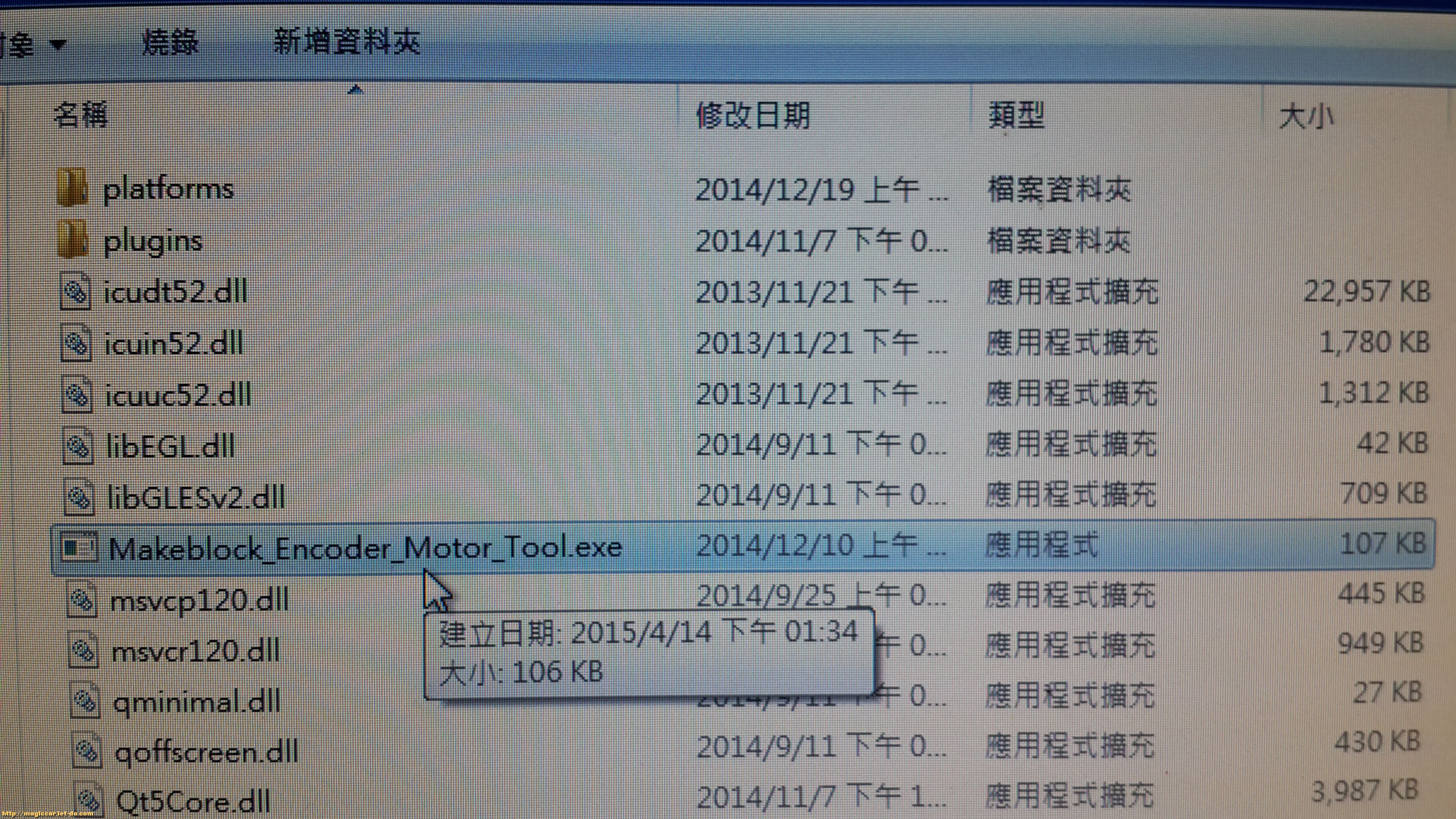
% h; h, q1 X* C$ R+ j+ d8 h; f+ x
+ D: x( U4 m3 W }9 B7 h; X先在右下角選擇RX/TX 轉 USB 的模組的 COM PORT 的編號。
9 k$ t# ~& t) x" h! `再按下 COM PORT 選項右側 Disconnected 按鈕。/ q% h$ ?+ v4 d+ T( _
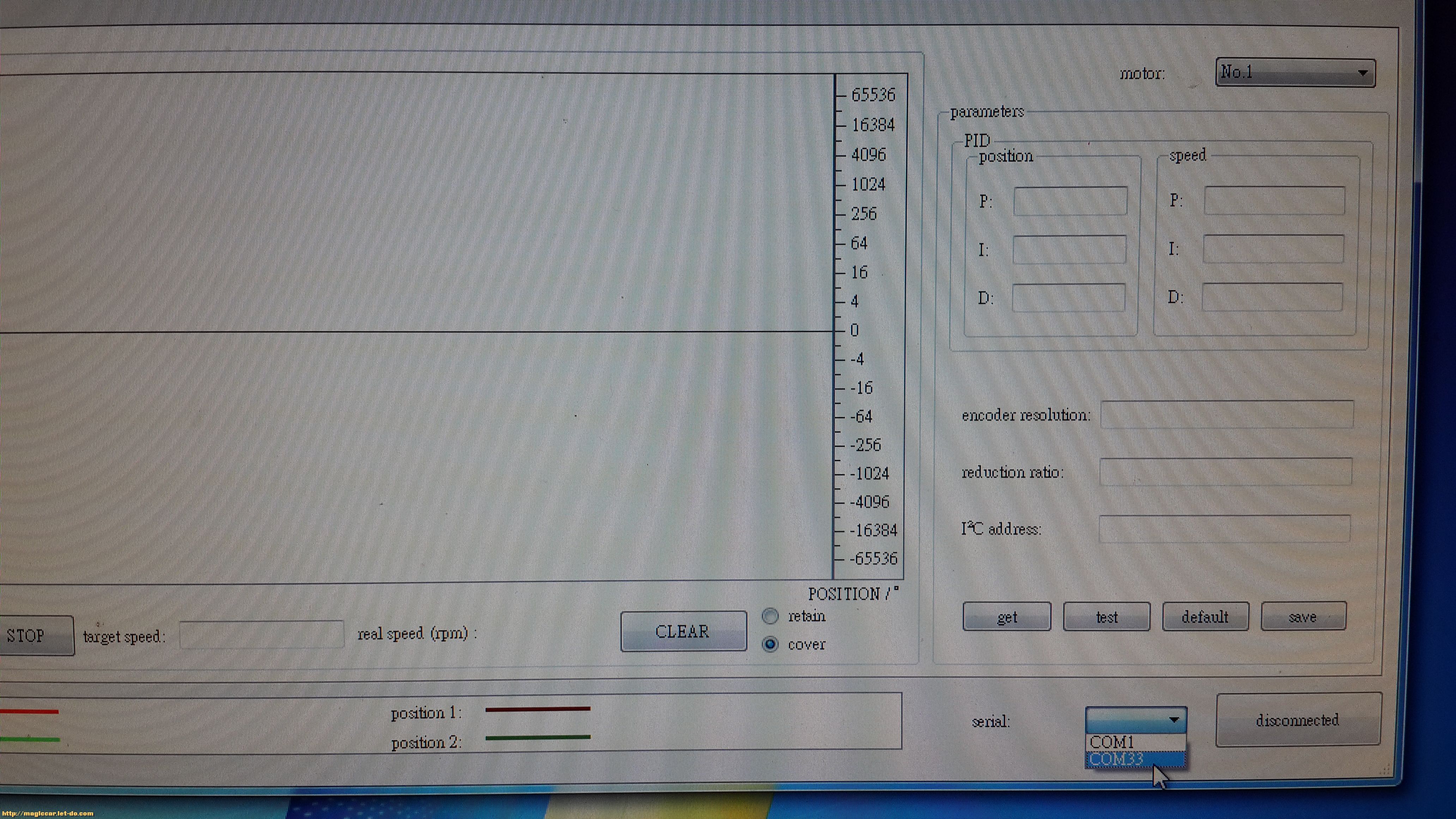 . S) C: J4 S/ i
. S) C: J4 S/ i
9 W/ j# }% Y! K" t5 R8 d% kDisconnected 按鈕會顯示 Connected, 成功連結後,圖表中央會有線段在表中描繪。
& F4 ~) t) R: }" F% Y( Y/ f
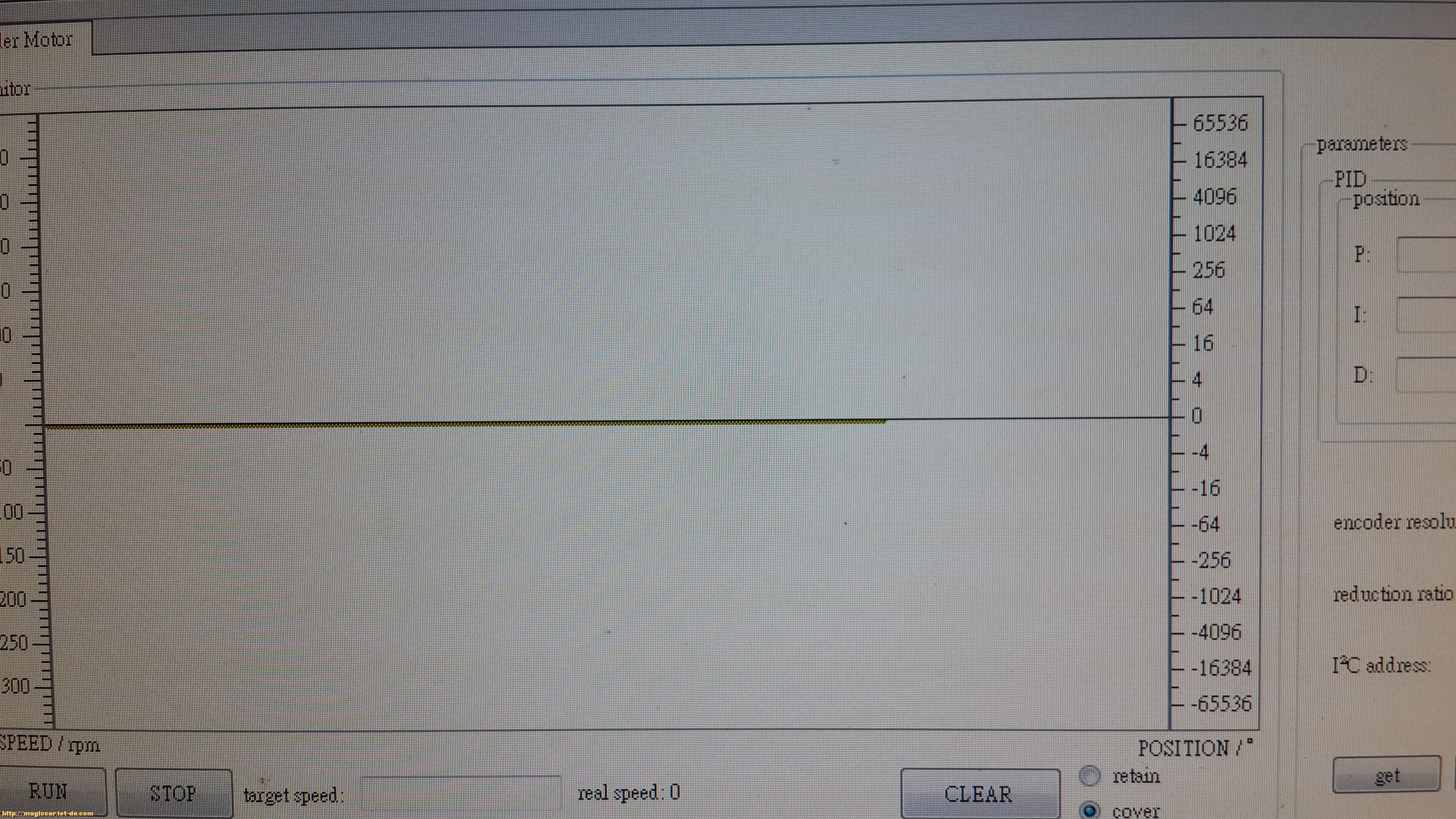
0 w% s4 n; h% K, ?1 J
: P/ @1 z: |% X) h, ^接著按下 "get" 會讀入模組現在的參數。
8 t8 Z7 e) s) ]
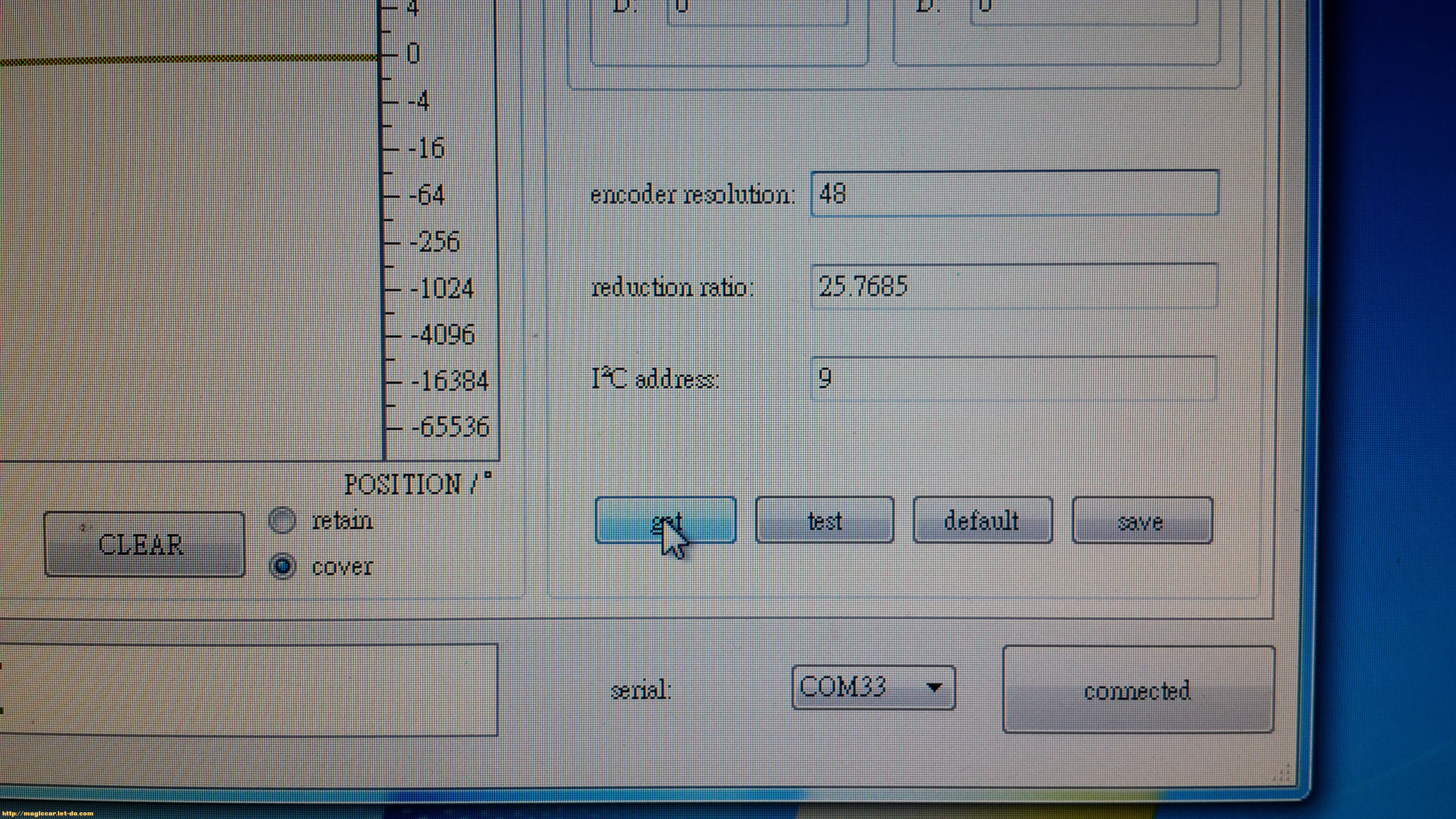 / f6 S& I# r7 J; Y# R
/ f6 S& I# r7 J; Y# R
) {7 j6 j/ ?) ?: h
我們目標是要更改 I2C 的位址,預設是 9 號可,我們把它改成 8 號,按下 "save" 就完成設定,按下 COM PORT 選項右側 Connected 按鈕離線收工。& @) X2 I H6 n- z$ u. x% u1 s+ {
注意:目前只有預設 9 號位址的 Me Encoder Motor Driver 可在 mBlock 使用,非 9 號位址的 Me Encoder Motor Driver ,要透過 Arduino 指令來驅動,之後 mBlock 改版會修正此部分。
7 ^3 l! Y: x. S' g9 q6 x
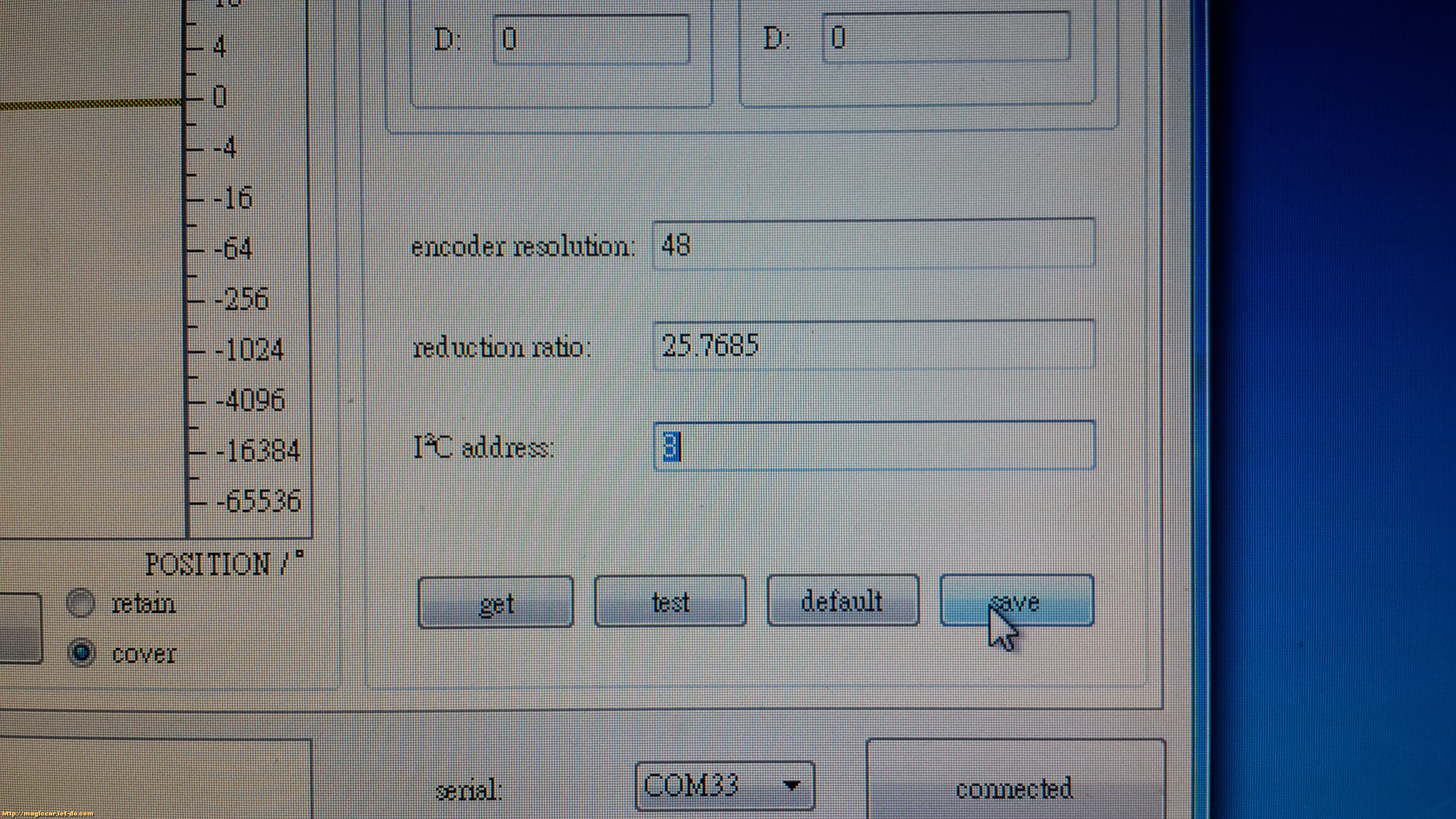
9 j. ~1 p% G! N; [" E* {+ F6 m; {% m7 M8 q1 g/ U
再來就是開啟 mBlock 用一個簡單的編碼馬達指令,轉成 Arduino 程式碼。
- t. l2 y1 W5 f8 _! x% J
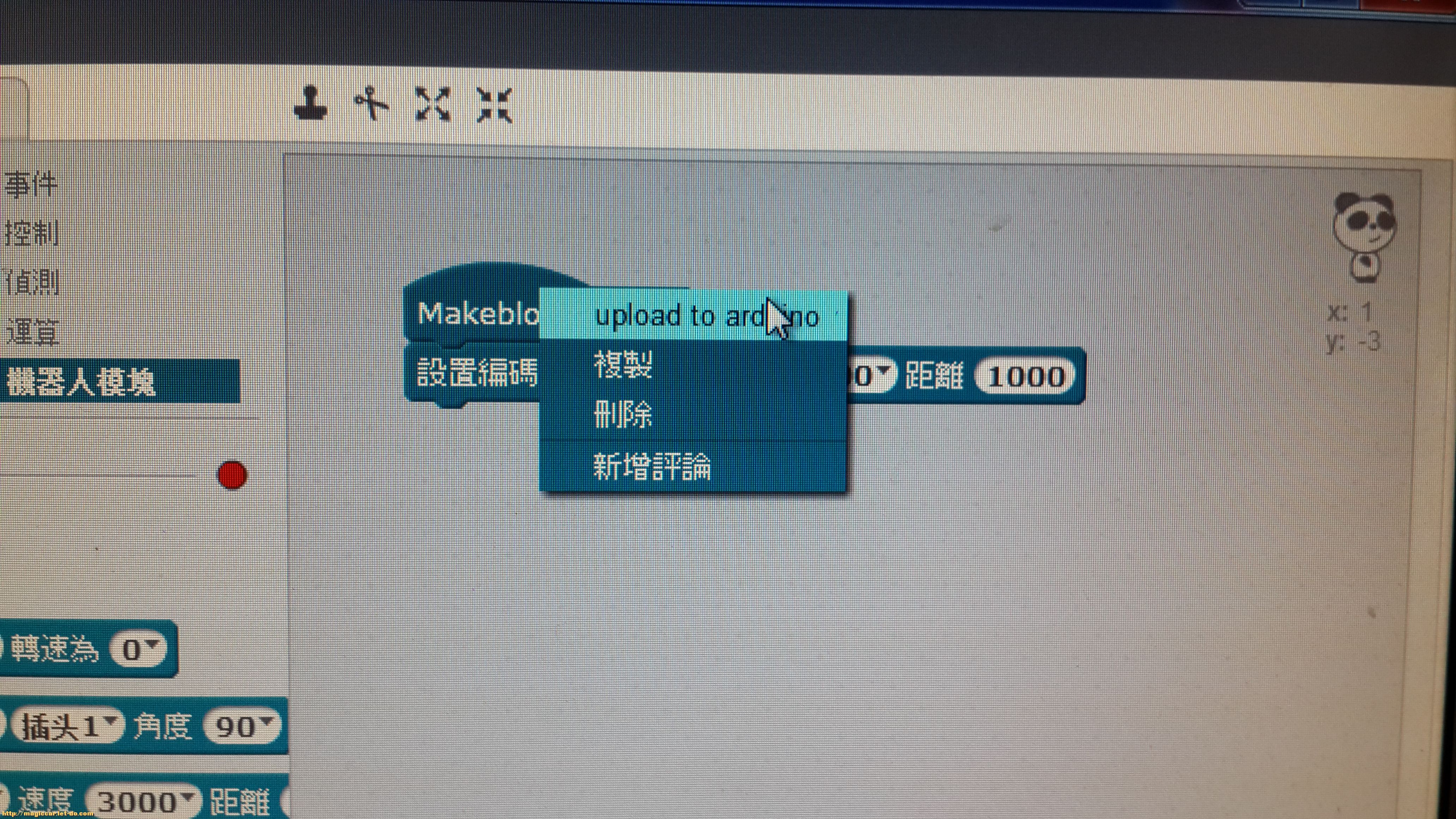 ' U* P, x7 f0 T; v `" r- ?
' U* P, x7 f0 T; v `" r- ?
" y% d( A9 \/ k
選擇 用 Arduino 編輯,改我標註的地方。
+ n+ T, i8 |! r- H
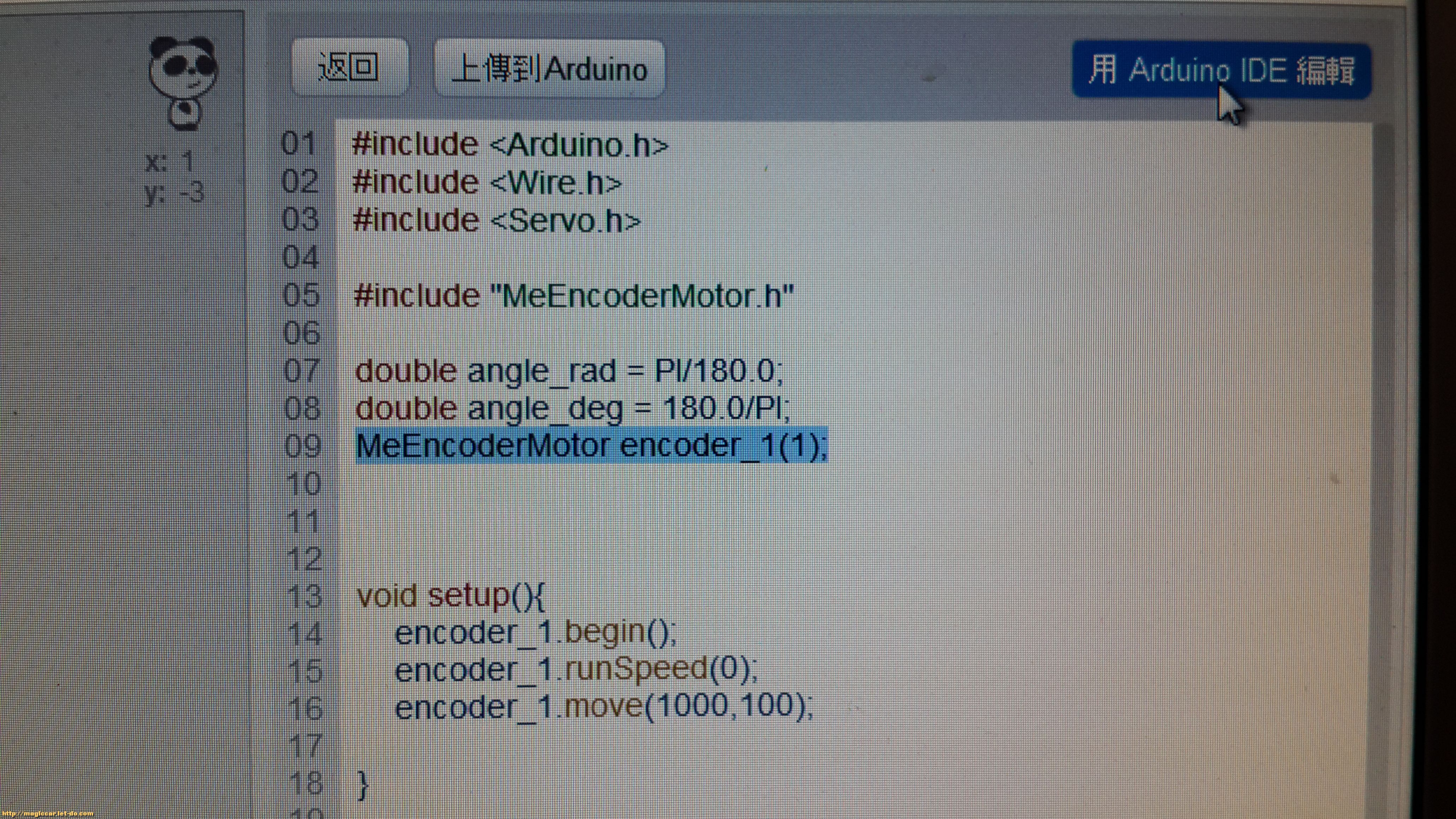 ' J7 a7 ~) \& h
' J7 a7 ~) \& h
& K/ M; P. a9 H2 c: x0 m4 e6 z
第三四顆馬達參數加入我們改的新位址即可。- R4 }( M- M" ~' K
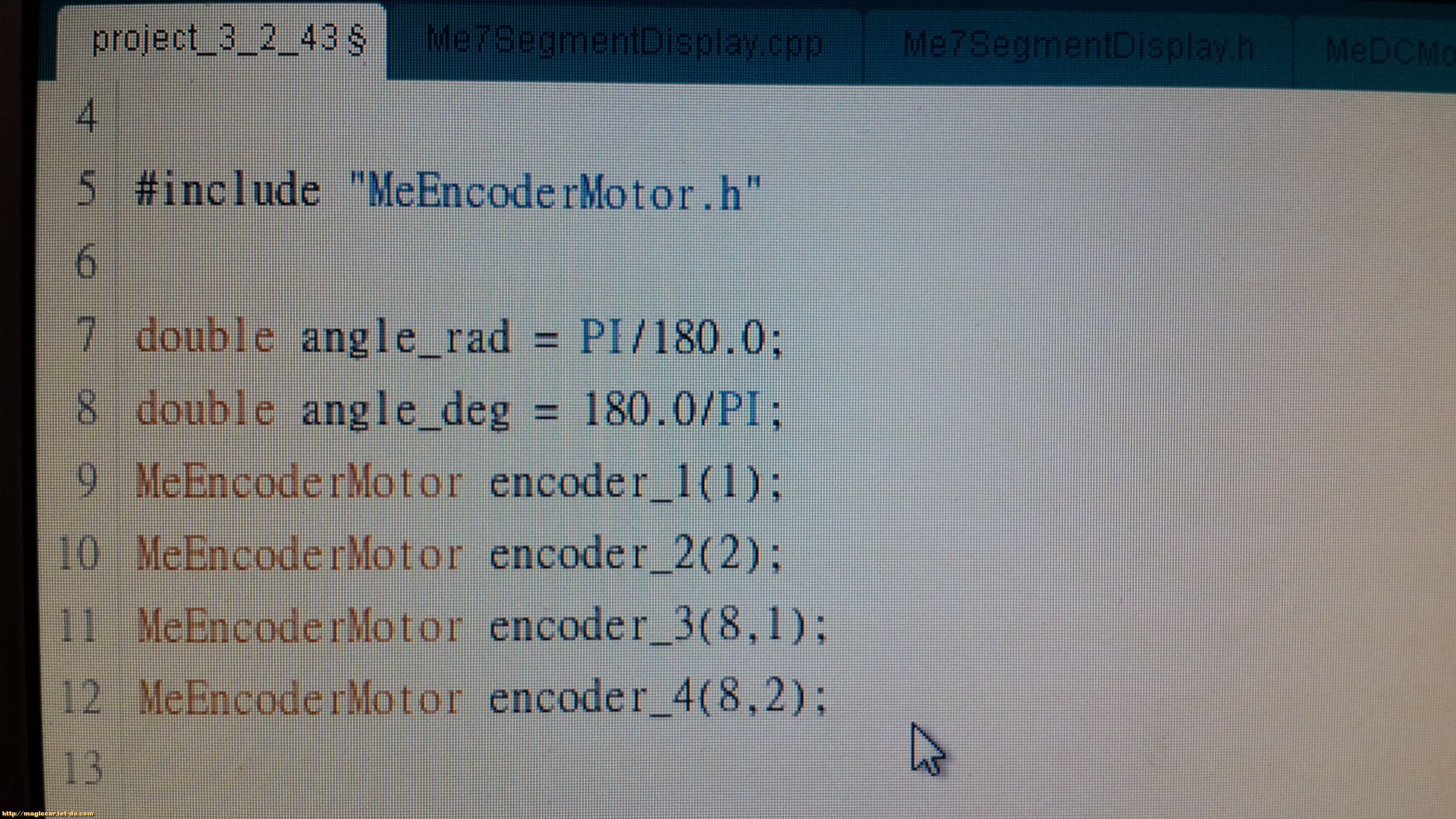 - o! q# N6 \1 p% f( B6 X; R. e
- o! q# N6 \1 p% f( B6 X; R. e
* N, C& z. t# M# ?完工!記得用指令啟動每一個馬達的編碼器哦!
6 I% z( | j+ F
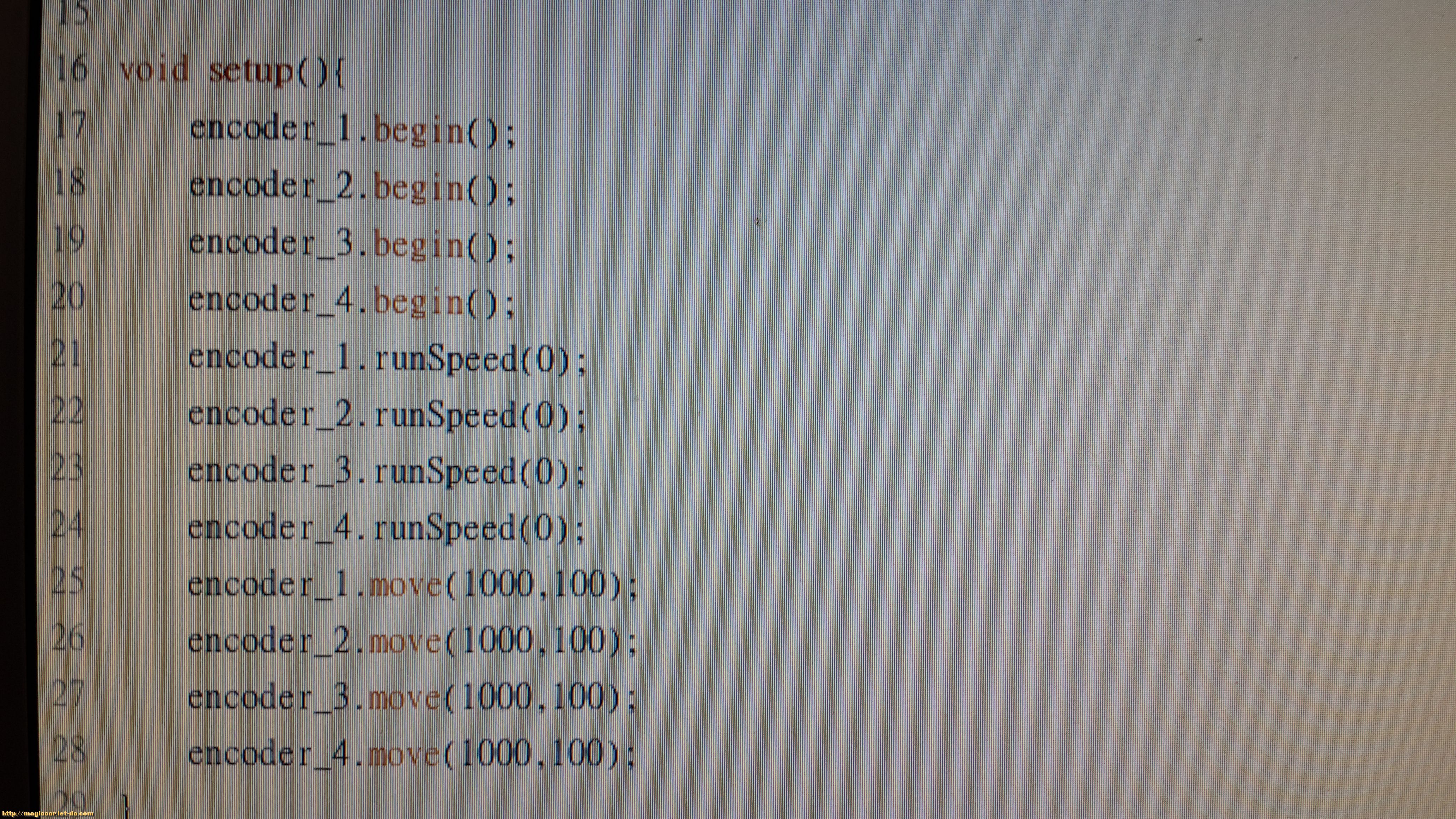
1 S$ P8 ~; c1 X8 H( A
- w Z. i) U3 Y! w- {3 a! k眼尖的朋友應該發現 MakeBlock編碼馬達模組設定工具 還有其它功能,我們抽空再討論囉!8 m* Q' f8 X: l6 L5 c
|
|
 |Archiver|手機版|小黑屋|圓創力科技有限公司 IOP Robotic Technology Co.,Ltd Tel: 07-3924582 Fax: 07-3924001
|Archiver|手機版|小黑屋|圓創力科技有限公司 IOP Robotic Technology Co.,Ltd Tel: 07-3924582 Fax: 07-3924001